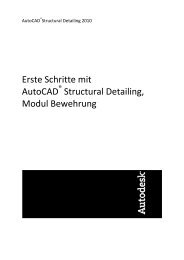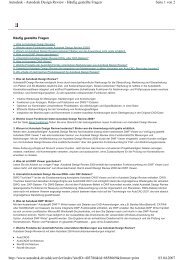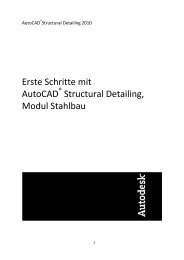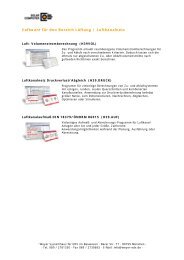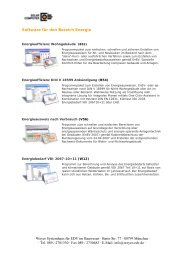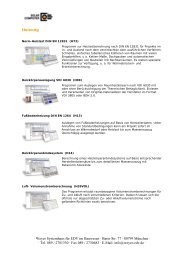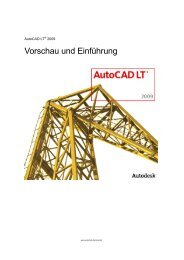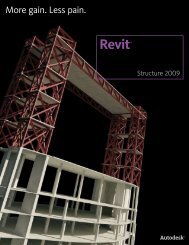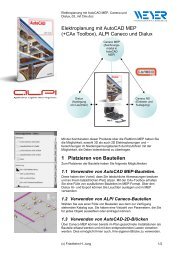Tipps & Tricks - ACA Aussparungsbeschriftung - WEYER Systemhaus
Tipps & Tricks - ACA Aussparungsbeschriftung - WEYER Systemhaus
Tipps & Tricks - ACA Aussparungsbeschriftung - WEYER Systemhaus
Sie wollen auch ein ePaper? Erhöhen Sie die Reichweite Ihrer Titel.
YUMPU macht aus Druck-PDFs automatisch weboptimierte ePaper, die Google liebt.
<strong>Tipps</strong> & <strong>Tricks</strong><br />
AutoCAD Architecture - <strong>Aussparungsbeschriftung</strong><br />
Die <strong>Aussparungsbeschriftung</strong><br />
Problemstellung<br />
Im AutoCAD Architecture finden Sie im Katalog die 3D-Aussparungen. Durch die Angabe der Größe und der<br />
Höhenlage (Erhebung) kann die Form der Aussparung beim Absetzen schon exakt definiert werden.<br />
Die Lage eines Blockes kann nicht nur durch die Befehle Drehen und Spiegeln beeinflusst werden, sondern kann<br />
auch durch die Angabe eines negativen Wertes bei den Faktoren erfolgen. Da es sich bei den Aussparungen um<br />
sogenannte MV-Blöcke handelt, können diese wie auch die normalen Blöcke mit einem negativen Wert<br />
gespiegelt werden.<br />
<strong>WEYER</strong> <strong>Systemhaus</strong> für EDV im Bauwesen<br />
Barer Straße 77<br />
80799 München<br />
Tel +49 89 2781330<br />
Fax +49 89 2730683<br />
info@weyer-edv.de<br />
Verwendet man jedoch nun die mitgelieferte<br />
<strong>Aussparungsbeschriftung</strong>, wird nun<br />
ein negativer Wert angezeigt, da direkt der<br />
Eigenschaftenwert des entsprechenden<br />
Faktors ausgewertet und angezeigt wird.<br />
Der Wert soll aber unabhängig vom<br />
Vorzeichen den richtigen Wert anzeigen.<br />
Dies kann durch setzen des Faktors<br />
Absolut erreicht werden.<br />
Wird auch noch die Anzeige des Faktors<br />
als Zentimeter-Werte gewünscht, so kann<br />
dies durch einen Zoomfaktor in den<br />
zugehörigen Datenformaten erfolgen.<br />
www.weyer-edv.de
<strong>Tipps</strong> & <strong>Tricks</strong><br />
AutoCAD Architecture - <strong>Aussparungsbeschriftung</strong><br />
Absolutwert definieren<br />
Um keine neuen Beschriftungen für die Aussparungen definieren zu müssen, wenden wir zunächst einen kleinen<br />
Trick an: wir benennen die bestehenden Eigenschaftssatzdefinitionen, die in der Bauteilbeschriftung verwendet<br />
werden, um. Damit können wir die berechneten, neuen Eigenschaftssatzdefinitionen mit dem Namen versehen,<br />
der in der Bauteilbeschriftung ausgewertet wird.<br />
Rufen Sie mit Verwalten – Stil und Darstellung – Stilmanager den Stilmanager auf.<br />
Öffnen Sie die Struktur Dokumentationsobjekte – Eigenschaftssatzdefinitionen und klicken dann das Objekt<br />
Aussparungen an. Wenn Sie rechts nun auf das Register Definitionen wechseln, werden Ihnen die<br />
zugehörigen Eigenschaftssatzdefinitionen aufgelistet.<br />
Markieren Sie z.B. Breite und klicken Sie nochmals auf das Wort. Die Eigenschaft wird nun umrandet und<br />
das Wort Breite farbig hinterlegt dargestellt. Klicken Sie nun z.B. vor das Wort und ergänzen Sie als<br />
Kennzeichen z.B. einen Unterstrich.<br />
Gehen Sie nun zur zugehörigen Spalte Format und tauschen Sie die gesetzte Zuweisung gegen Standard<br />
aus, denn <strong>ACA</strong> kann nur mit Werten rechnen, die keine Datenformat-Zuweisung besitzen.<br />
Nun benötigen wir die entsprechenden neuen Definitionen:<br />
Klicken Sie auf der rechten Seite auf den Knopf Formeleigenschaftsdefinition hinzufügen; es öffnet sich das<br />
zugehörige Dialogfeld.<br />
Vergeben Sie hier den Namen, der vorher für die Eigenschaftssatzdefinition verwendet wurde, z.B. Breite.<br />
Gehen Sie nun in das Feld VB-Script Code eingeben. Öffnen Sie hier den Ast Funktionen – Math.<br />
Führen Sie einen Doppelklick auf den Code Abs aus. Dadurch wird die Funktion Abs im Feld Formel ergänzt.<br />
<strong>WEYER</strong> <strong>Systemhaus</strong> für EDV im Bauwesen<br />
Barer Straße 77<br />
80799 München<br />
Tel +49 89 2781330<br />
Fax +49 89 2730683<br />
info@weyer-edv.de<br />
www.weyer-edv.de
<strong>Tipps</strong> & <strong>Tricks</strong><br />
AutoCAD Architecture - <strong>Aussparungsbeschriftung</strong><br />
Klicken Sie den rot dargestellten und unterstrichenen Platzhalter Zahl an.<br />
Führen Sie einen Doppelklick auf die zugehörige Eigenschaftsdefinition, im Beispiel _Breite, im<br />
darunterliegenden Feld aus.<br />
Der Wert wird nun anstelle des Platzhalters eingesetzt. Wurde alles korrekt durchgeführt, erhalten Sie im<br />
Feld Beispielergebnis die korrekte Vorschau.<br />
<strong>WEYER</strong> <strong>Systemhaus</strong> für EDV im Bauwesen<br />
Barer Straße 77<br />
80799 München<br />
Tel +49 89 2781330<br />
Fax +49 89 2730683<br />
info@weyer-edv.de<br />
www.weyer-edv.de
<strong>Tipps</strong> & <strong>Tricks</strong><br />
AutoCAD Architecture - <strong>Aussparungsbeschriftung</strong><br />
Vergeben Sie jetzt für den Eigenschaftssatz wieder das gewünschte Datenformat.<br />
Wiederholen Sie den Vorgang für die anderen Werte (Höhe, Länge).<br />
Verlassen Sie mit OK den Stilmanager und regenerieren Sie Ihre Zeichnung mit OBJRELUPDATE. Damit<br />
werden die AEC-Bauteile und die MV-Blöcke neu berechnet und Änderungen angezeigt.<br />
Werte in Zentimeter anzeigen<br />
Wie die Werte angezeigt werden, mit welchen Präfix und Suffix, kann mit dem zugewiesenen Datenformat<br />
beeinflusst werden.<br />
Rufen Sie den Stilmanager über Verwalten – Stil und Darstellung – Stilmanager auf.<br />
Öffnen Sie die Struktur Dokumentationsobjekte – Eigenschaftsdatenformate und klicken dann das<br />
gewünschte Datenformat an. Für die Aussparungen zuständige Datenformate sind durch den Zusatz<br />
(Aussparungen) gekennzeichnet.<br />
Markieren sie z.B. Breite (Aussparungen) auf der linken Seite. Rechts wird dann das Register Formatierung<br />
angezeigt.<br />
<strong>WEYER</strong> <strong>Systemhaus</strong> für EDV im Bauwesen<br />
Barer Straße 77<br />
80799 München<br />
Tel +49 89 2781330<br />
Fax +49 89 2730683<br />
info@weyer-edv.de<br />
www.weyer-edv.de
<strong>Tipps</strong> & <strong>Tricks</strong><br />
AutoCAD Architecture - <strong>Aussparungsbeschriftung</strong><br />
Mit Zoomfaktor können Sie einen Multiplikator für den ausgelesenen Wert angeben. Für Zentimeter setzen<br />
wir hier den Wert 100.<br />
Da die Genauigkeit nun nicht mehr 3 Stellen nach dem Komma betragen muss, stellen wir diesen Wert auf<br />
0.0 um.<br />
Unter Präfix und Suffix können noch Texte festgelegt werden, die vor bzw. nach dem Wert erscheinen sollen.<br />
Wiederholen Sie den Vorgang für alle notwendigen Datenformate. Mit Anwenden können Sie<br />
Zwischenschritte immer wieder abspeichern. OK beendet dann den Stilmanager.<br />
Mit OBJRELUPDATE lassen Sie die MV-Blöcke und AEC-Bauteile neu berechnen. Die Darstellung wird nun<br />
angepasst.<br />
<strong>WEYER</strong> <strong>Systemhaus</strong> für EDV im Bauwesen<br />
Barer Straße 77<br />
80799 München<br />
Tel +49 89 2781330<br />
Fax +49 89 2730683<br />
info@weyer-edv.de<br />
www.weyer-edv.de
<strong>Tipps</strong> & <strong>Tricks</strong><br />
AutoCAD Architecture - <strong>Aussparungsbeschriftung</strong><br />
Glossar<br />
Begriffe<br />
MV-Block Multi-View-Block; es werden mehrere einzelne Blöcke mit unterschiedlichen Inhalten<br />
zusammengefasst. Diese einzelnen Blöcke werden dann verschiedenen<br />
Darstellungen zugewiesen und auch nur in der zugewiesenen Darstellungskonfiguration<br />
angezeigt.<br />
Katalog-Browser Der Katalog-Browser dient der Aufbewahrung von Befehlen und Paletten. Aus ihm<br />
können Befehle auf die Paletten gezogen werden oder auch direkt aufgerufen<br />
werden. Man findet ihn an zwei Stellen:<br />
Start - Erstellen im Flyout<br />
Einfügen – Inhalt<br />
Stilmanager Der Stilmanager verwaltet alle in der Zeichnung vorhandenen AEC-relevanten<br />
Stile. Dort können die Stile kontrolliert, umbenannt und auch entfernt werden. Der<br />
Stilmanger befindet sich in Verwalten – Stil und Darstellung.<br />
Eigenschaftsdefinition Daten, die an einen Bauteilstil oder an ein Bauteilobjekt angehängt werden können.<br />
Dabei sind mehrere Varianten möglich: angefangen von einer manuellen Eingabe<br />
bis hin zu ausgelesenen und berechneten Werten.<br />
Eigenschaftsdatenformat Diese beschreiben, wie eine Eigenschaftsdefinition angezeigt werden soll<br />
(Zahlenformat, Genauigkeit, vor- und nachgestellter Text).<br />
Befehle und Variablen<br />
OBJRELUPDATE<br />
<strong>WEYER</strong> <strong>Systemhaus</strong> für EDV im Bauwesen<br />
Barer Straße 77<br />
80799 München<br />
Befehl zum Regenerieren der AEC-Bauteile.<br />
Der entsprechende Schalter verbirgt sich im Flyout unter Ansicht – Darstellung.<br />
Tel +49 89 2781330<br />
Fax +49 89 2730683<br />
info@weyer-edv.de<br />
www.weyer-edv.de